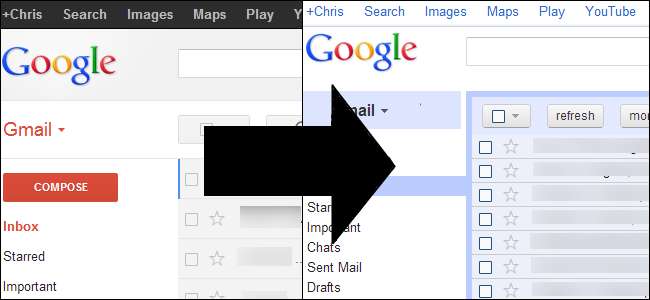
Přepracování Gmailu je nyní povinné - možnost odhlášení je pryč. Použijte šablonu stylů třetích stran, abyste se starým Gmailem vrátili zpět, nebo upravte nastavení Gmailu, abyste některé změny vrátili zpět.
Pokud se vám nový vzhled líbí, je to skvělé - ale pokud se vám nelíbí, máte na výběr. Zde uvedené možnosti pomohou Gmailu vypadat spíše jako systém webové pošty, na který jste zvyklí.
Nainstalujte si šablonu stylů
„Návrat starého Gmailu“ je neoficiální uživatelský styl (vlastní styl), díky němuž Gmail vypadá jako originál. Bylo testováno v prohlížeči Google Chrome i Mozilla Firefox. Můžeš získejte z webu UserStyles.org .
Nejprve klikněte na odkaz „nainstalovat Stylish“ a nainstalujte rozšíření Stylish prohlížeče.
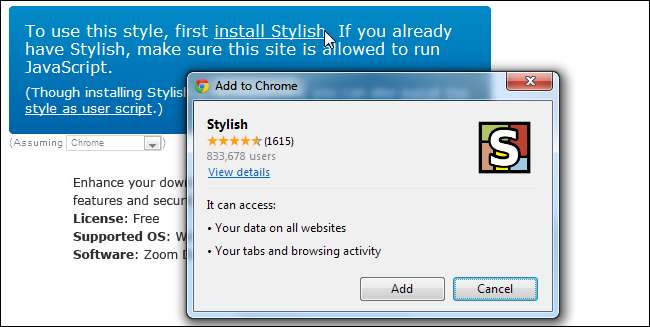
Po instalaci nainstalujte šablonu stylů kliknutím na tlačítko „Instalovat stylově“. Pokud toto tlačítko nevidíte, obnovte stránku stisknutím klávesy F5.

Díky šabloně stylů vypadá Gmail mnohem známěji. Postupujte podle pokynů v další části a doručená pošta bude vypadat kompaktněji.
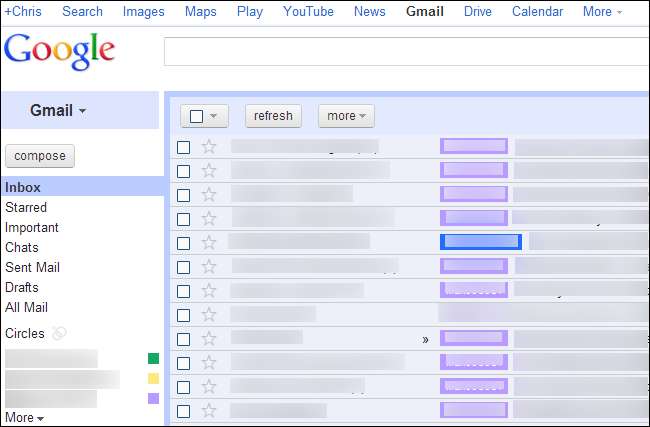
Pokud si nechcete instalovat šablonu stylů třetích stran, která by se v budoucnu mohla poškodit, má Gmail několik nastavení, která některé změny zruší. Tato nastavení vás budou provázet z počítače na počítač, zatímco v každém používaném webovém prohlížeči budete muset nainstalovat šablonu stylů.
Maximalizujte nemovitost na obrazovce
Nová výchozí hustota zobrazení Gmailu je přestávkou z minulosti a zobrazuje méně informací na stejném množství místa na obrazovce. Chcete-li získat hustší doručenou poštu, povolte v nabídce ozubeného kola kompaktní hustotu zobrazení. Výchozí nastavení je nyní Pohodlné.
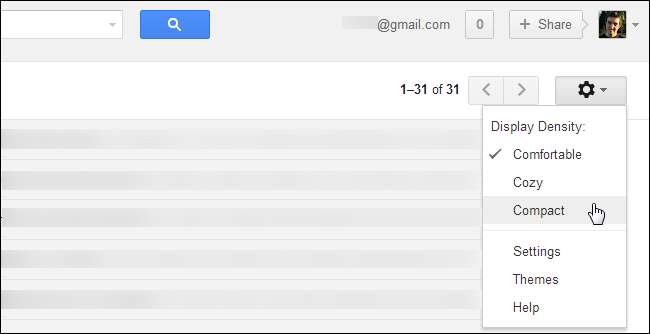
Kompaktní rozložení zobrazuje více informací na menší ploše, jako to udělal původní design Gmailu.
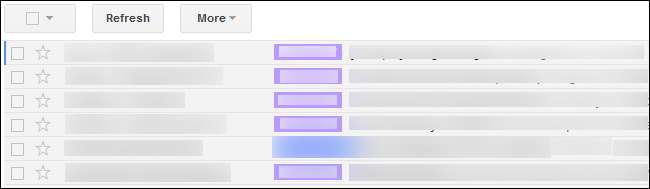
Obnovte textové štítky
Nový panel nástrojů Gmailu zbavuje staré textové popisky ikon. Pokud byste raději měli staré textové štítky zpět, můžete je znovu povolit a skrýt ikony.

Chcete-li textové štítky získat zpět, klikněte na nabídku ozubeného kola v pravém horním rohu stránky Gmailu a klikněte na Nastavení. Vyhledejte část Štítky tlačítek na stránce nastavení a vyberte možnost Text.
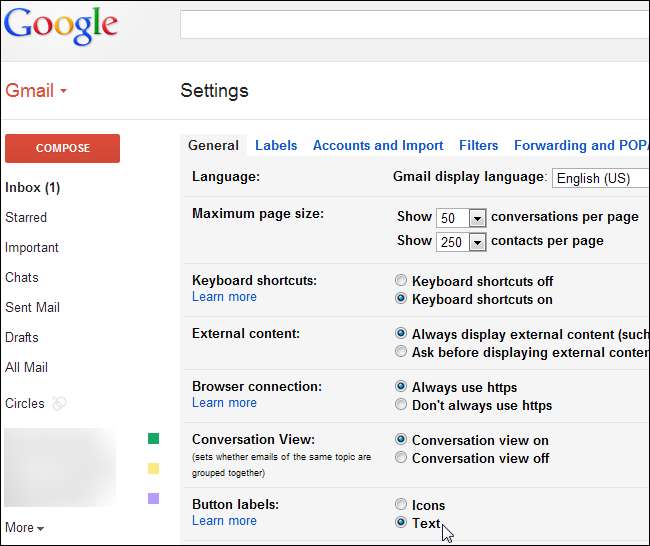
Po provedení změny klikněte na tlačítko Uložit změny v dolní části stránky.
Toto vylepšení neobnoví staré rozložení tlačítek, ale obnoví staré textové štítky.

Změňte téma
Mnoho lidí zjistí, že motiv Vysoký kontrast vypadá více podobně jako původní vzhled, než motiv Světlý, což je nové výchozí nastavení. Chcete-li změnit motiv, klikněte na ikonu ozubeného kola a vyberte možnost Motivy.
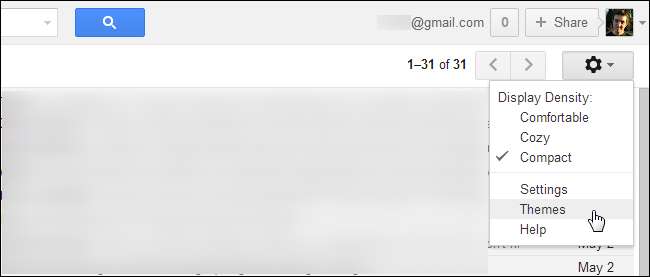
Google nenabízí originální motiv Gmailu, ale téma s vysokým kontrastem může být vaším nejlepším výběrem. Zde si můžete vybrat jakékoli jiné téma, které dáváte přednost. Některá témata obsahují snímky ve vysokém rozlišení.
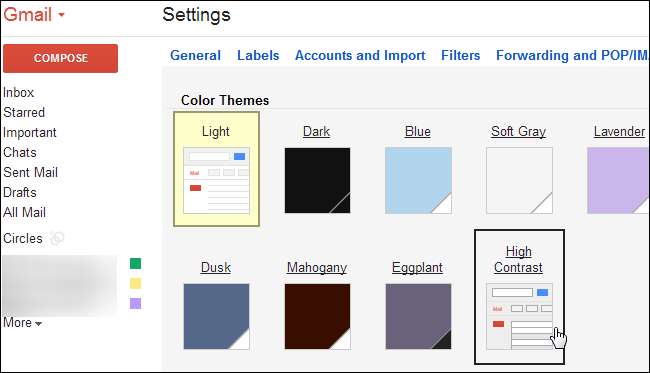
Motiv Vysoký kontrast obnovuje část kontrastu odstraněného z Gmailu s novým motivem, i když je výrazně tmavší.
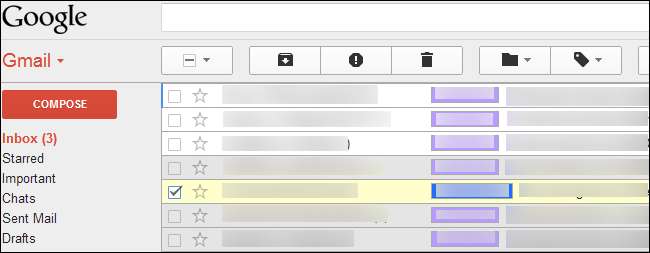
Mějte na paměti, že uživatelské skripty třetích stran se mohou při aktualizaci Gmailu přerušit. Je velká šance, že si v budoucnu budete muset nainstalovat aktualizované nebo alternativní verze.







